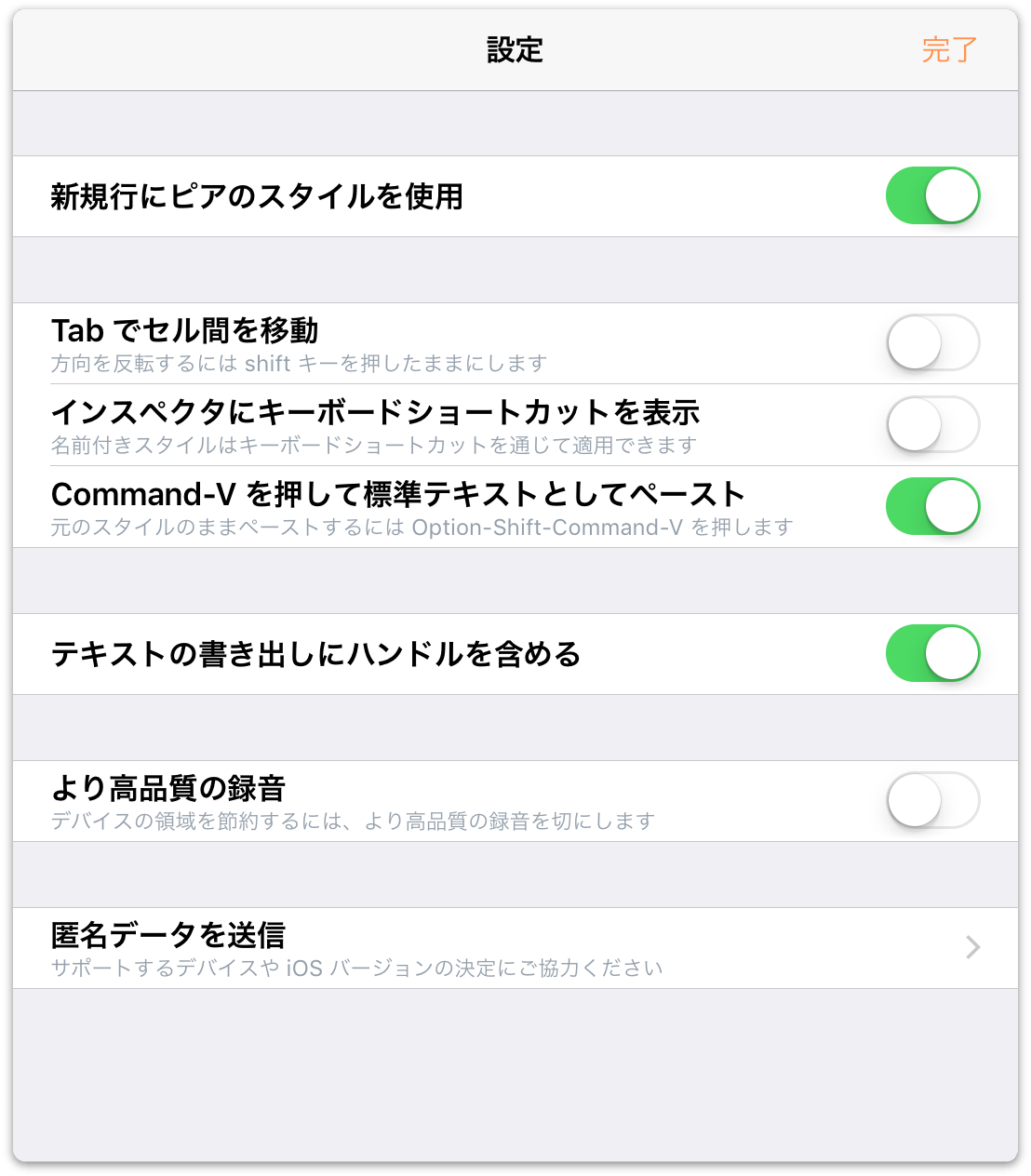キーボードショートカット
Bluetooth キーボードを iOS デバイスとペアリングしている場合は、OmniOutliner 2 for iOS で以下のキーボードショートカットを使用できます。これらのキーボードショートカットは、OmniOutliner for Mac で使用されているものと同じです。
編集
| コマンド | キーボードショートカット |
| カット | Command-X |
| コピー | Command-C |
| ペースト | Command-V |
| スタイルをコピー | Option-Command-C |
| スタイルをペースト | Option-Command-V |
スタイル
| コマンド | キーボードショートカット |
| ボールド | Command-B |
| イタリック | Command-I |
| アンダーライン | Command-U |
| カスタムスタイルを消去 | Control-Command-Delete |
| フォントサイズを大きくする | Command-+ |
| フォントサイズを小さくする | Command-– |
| 最初の名前付きスタイルに切り替え | Control-1 |
| 2 番目の名前付きスタイルに切り替え | Control-2 |
| 3 番目の名前付きスタイルに切り替え | Control-3 |
| 4 番目の名前付きスタイルに切り替え | Control-4 |
| 5 番目の名前付きスタイルに切り替え | Control-5 |
| 6 番目の名前付きスタイルに切り替え | Control-6 |
| 7 番目の名前付きスタイルに切り替え | Control-7 |
| 8 番目の名前付きスタイルに切り替え | Control-8 |
| 9 番目の名前付きスタイルに切り替え | Control-9 |
| 10 番目の名前付きスタイルに切り替え | Control-0 |
| カーソルの位置で行を分割 | Control-改行 |
| 改行を挿入 | Option-改行 |
| 現在の行の編集を切り替える | Command-改行 |
整理
| コマンド | キーボードショートカット |
| 行を上に移動 | Control-Command-↑ |
| 行を下に移動 | Control-Command-↓ |
| 行を左に移動 | Control-Command-← |
| 行を右に移動 | Control-Command-→ |
| 行をインデント | Command-] または Tab |
| 行のインデントを解除 | Command-[ または Shift-Tab |
| 行を追加 | 改行 |
| 行を上に追加 | Shift-改行 |
| 子を追加 | Shift-Command-] |
| 叔父を追加 | Shift-Command-[ |
| グループ化 | Option-Command-G |
| グループ解除 | Option-Command-U |
| 複製 | Command-D |
| メモの編集を切り替え | Command-' |
| すべてを選択 | Command-A |
| すべての選択を解除 | Shift-Command-A |
| カーソルの左を削除 | Delete |
| カーソルの右を削除 | fn-Delete |
| 次のセルに移動 | Tab |
| Tab キーは、インデント/インデント解除、またはセル間の移動のどちらにも使用できます。 | |
表示
| コマンド | キーボードショートカット |
| 全ての行を展開 | Control-Command-9 |
| すべての行を折りたたむ | Control-Command-0 |
| 選択した行を展開 | Command-9 |
| 選択した行を折りたたむ | Command-0 |
| 選択した行を完全に展開 | Option-Command-9 |
| 選択した行を完全に折りたたむ | Option-Command-0 |
| 以下のコマンドは、行がすでに選択されている場合にのみ機能します。 | |
| 最初の行にスクロール | Command-↑ |
| 最後の行にスクロール | Command-↓ |
| 選択した行を上に移動 | u |
| 選択した行を下に移動 | d |
| 左に移動 | l |
| 右に移動 | r |
| 行を編集 | e |
| ステータスの切り替え | スペースバー |
| グループ化 | Option-Command-G |
| グループ解除 | Option-Command-U |
| 上の行を選択 | ↑ |
| したの行を選択 | ↓ |
| 選択した行を展開 | → |
| 選択した行を折りたたむ | ← |
| 上の行を選択部分に追加 | Shift-↑ |
| 下の行を選択部分に追加 | Shift-↓ |
検索
| コマンド | キーボードショートカット |
| 検索 | Command-F |
| 前の一致項目を選択 | ↑ |
| 次の一致項目を選択 | ↓ |
| すべての一致項目を選択 | Command-A |
| 行選択モードの場合にのみ機能します。 | |